VMware与Centos系统安装之重置root密码的方法
今日任务
1.Linux发行版的选择
2.vmware创建一个虚拟机(centos)
3.安装配置centos7
4.xshell配置连接虚拟机(centos)
选择性
pc可以选择
-纯系统 Linux/windows
-双系统 Windows+Linux
-虚拟化技术 Windows+vmware workstation
服务器
-物理机纯系统
-物理机+vmware(vmware esxi)
-物理机+docker
安装
-简易安装
-自定义安装
-快照
下载centos系统ISO镜像
要安装centos系统,就必须得有centos系统软件安装程序,可以通过浏览器访问centos官网http://www.centos.org,然后找到Downloads - > mirrors链接,点击后进入下载,但是由于这是国外的网址,下载速度肯定受限。
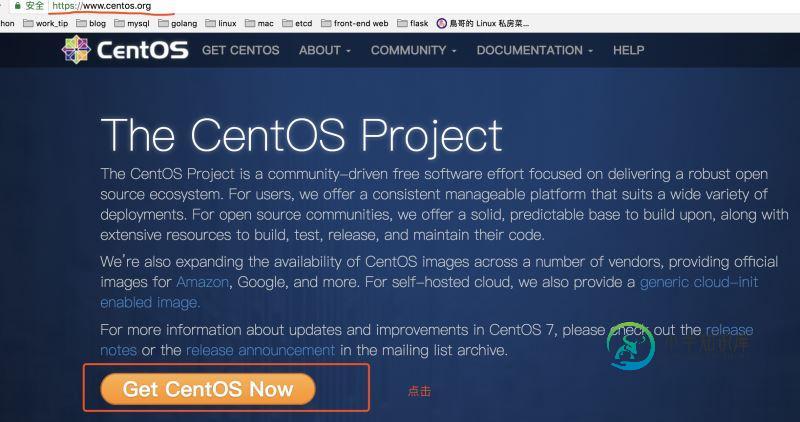
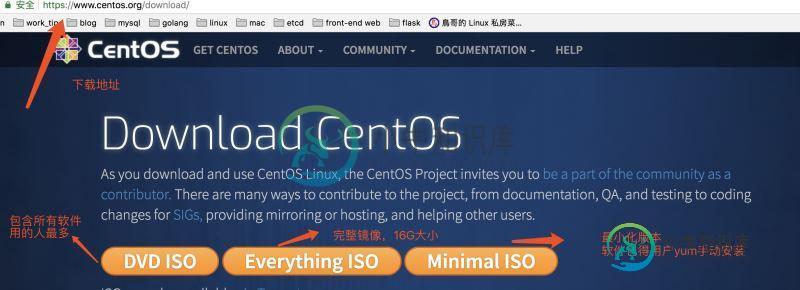
因此可以使用国内的镜像源
https://opsx.alibaba.com/mirror # 阿里云官方镜像站 iso下载地址(此DVD映像包含可以使用该软件安装的所有软件包安装程序。这是大多数用户的推荐图像。): https://mirrors.aliyun.com/centos/7/isos/x86_64/CentOS-7-x86_64-DVD-1810.iso
为什么要选择64位操作系统?
目前绝大多数生产环境,使用的都是64位操作Centos操作系统
32位与64位系统的定位与区别?
64位操作系统的设计定位是:满足机械设计和分析、三维动画、视频编辑和创作,以及科学计算和高性能计算应用程序等领域,这些领域共同特性就是需要大量的系统内存。32位操作系统是为普通用户设计的。
区别二:
64位操作系统只能安装在64位(cpu必须是64位的)电脑上(cpu必须是64位的),并且只针对64位的软件才能发挥其最佳的性能。32位操作系统既可以安装在32位(32位cpu)电脑上,也可以安装在64位电脑上。当然了32位操作系统是无法发挥出64位硬件性能的。
区别三: 运算速度
64位---> 8车道大马路32位---> 4车道马路
区别四:支持的最大内存不同
32位系统--->4GB内存只能用3.5Gb64位系统 支持更大内存[/code]安装VMware虚拟机[code]vmware是什么?有了这个软件,大家就不需要为了学习linux特意再去买一台电脑了,虚拟机能让用户在一台机器上模拟出多个操作系统的软件,一般的机器配置足够胜任虚拟机的任务。虚拟机不但可以虚拟出硬件资源,把实验环境与真机文件分离保证数据安全,更nb的是当你手残删掉系统核心配置时,还能有”快照“的功能,立即恢复到出错前的状态,省去装机的超长时间。。。。 (Windows用户)VMware Workstation是一款功能强大的桌面虚拟计算机软件,提供用户可在单一的桌面上同时运行不同的操作系统,和进行开发、测试 、部署新的应用程序的最佳解决方案。
下载激活地址:http://www.zdfans.com/html/5928.html (Mac用户) VMware fusion 简单的说,虚拟机(virtual Machine)软件就是一套特殊的软件,同时可以用“多个操作系统” 虚拟出硬件+操作系统==服务器+OS 误区:学Linux不需要再物理机上安装,费时费力,采用虚拟机是最合适的方式


Linux学习环境推荐电脑配置:
笔记本电脑:
1.内存8G2.磁盘500G SATA或者120G SSD3.i3,i5,i7处理器
为什么要通过VM虚拟机学习Linux?
什么?你又和我说搞双系统?老铁你的小霸王,打开windows需要5分钟。。双系统。。。。还是算了吧

利用虚拟机搭建Linux学习环境简单方便、容易上手,最重要的是虚拟机模拟的Linux和真实服务器几乎无区别,以后工作了,也都是ssh连接到服务器,而不是坐在0度的机房操控服务器。因此虚拟机来模拟环境是最接近工作环境的搭建Linux集群或者需要模拟多台服务器通信的时候,可以同时开启好几台虚拟机(前提本身机器硬件足够,虚拟机配置也选择较低的情况),虚拟机可以轻松满足多机器的需求。自己租服务器?是个不错的选择,可以搭建Linux环境,并且用作个人开发学习使用。但是得花钱呀。。。。

很容易修改虚拟机(服务器)的配置,且不会影响自己的电脑,想删除虚拟机也不会影响电脑,因为虚拟机只是运行在电脑上的一个程序(一堆文件)安装虚拟机1.准备vmware软件,当前演示的是windows环境,macos环境并没有提及,有需要的小伙伴可以私聊
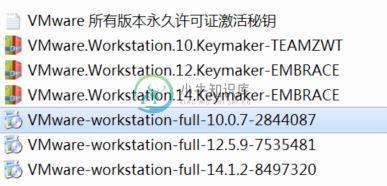
2.解压软件包,当前选择的是vm12
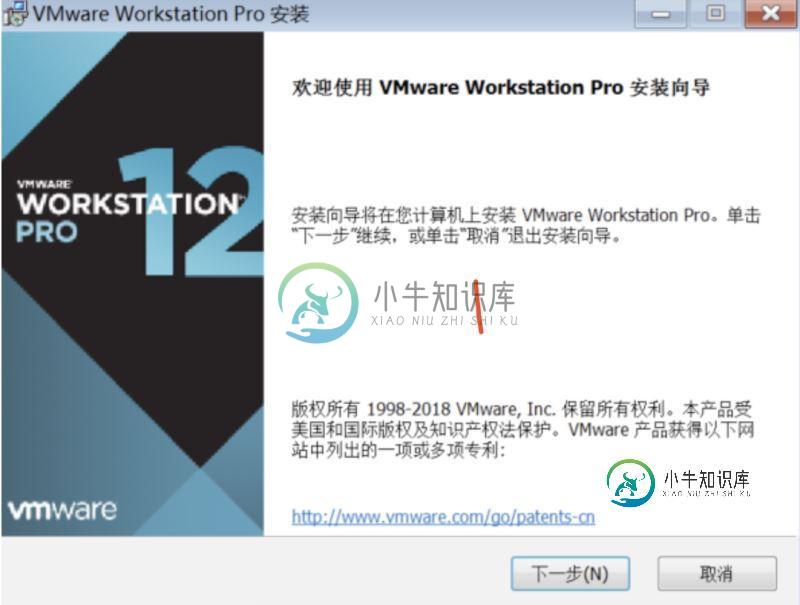
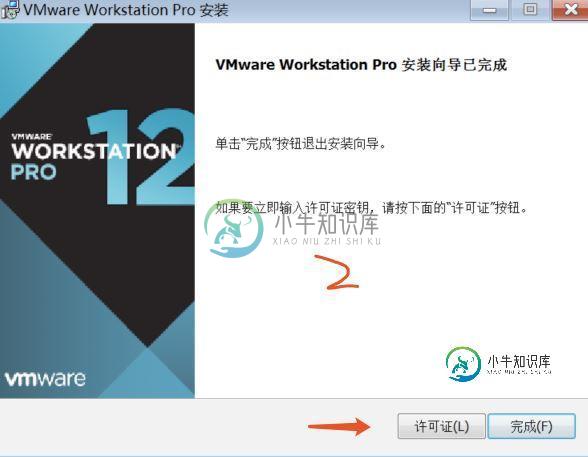
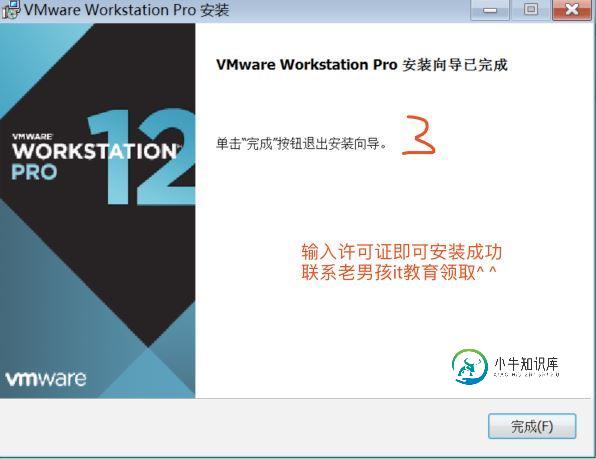
全部“下一步”,安装即可,,这里无须说多
3.安装好vmware虚拟机后,开始安装Linux
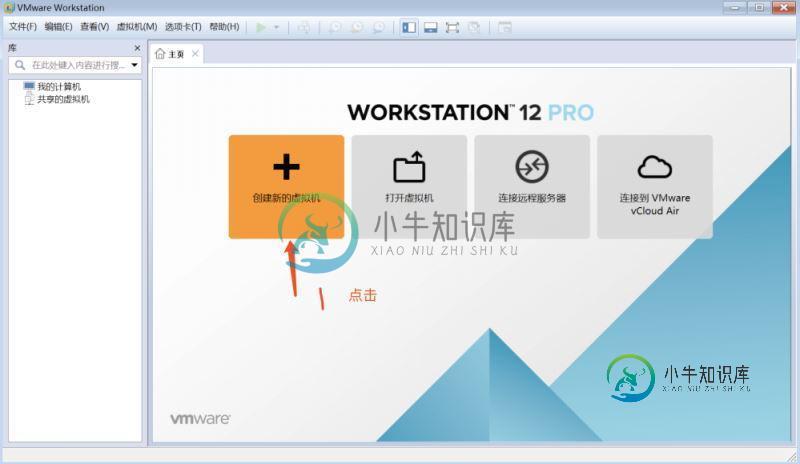
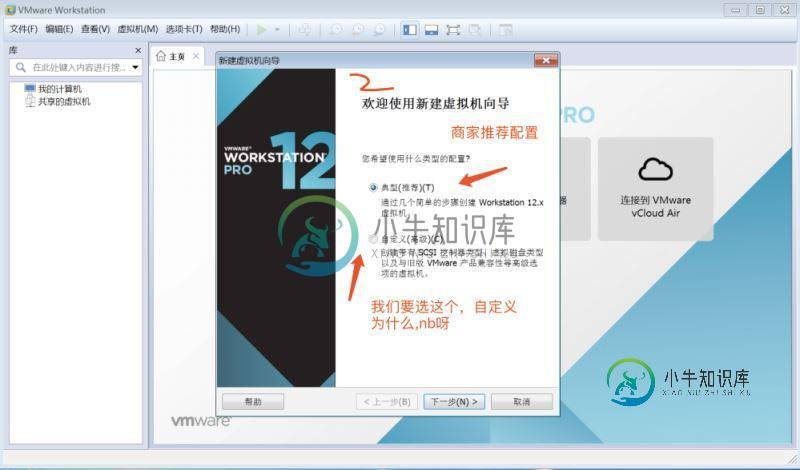
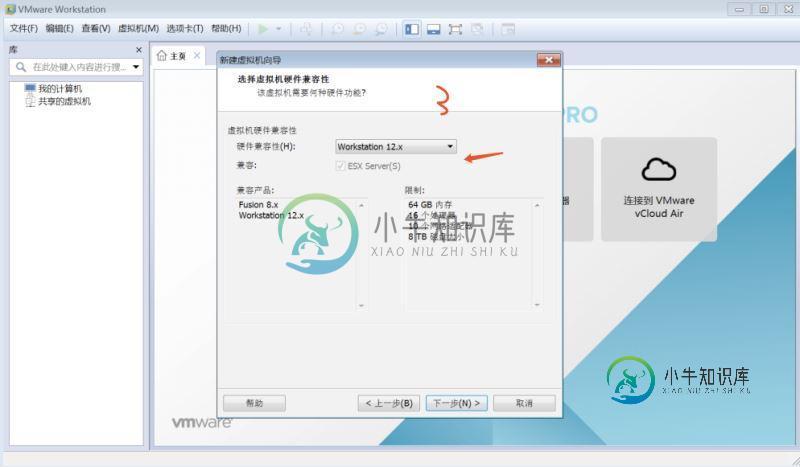
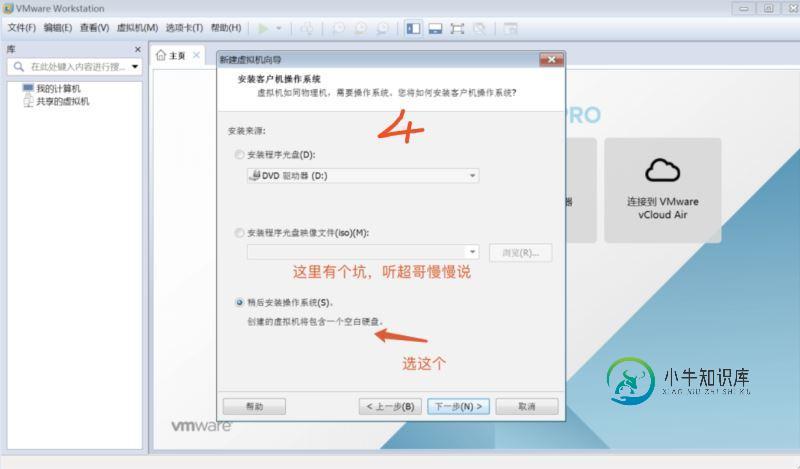


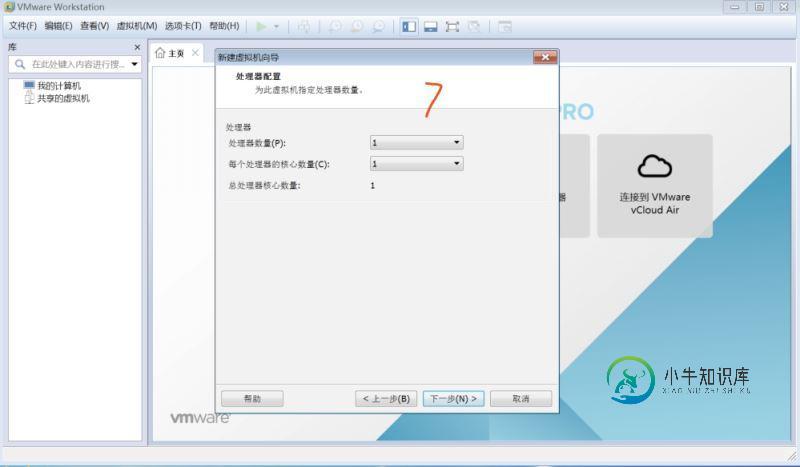
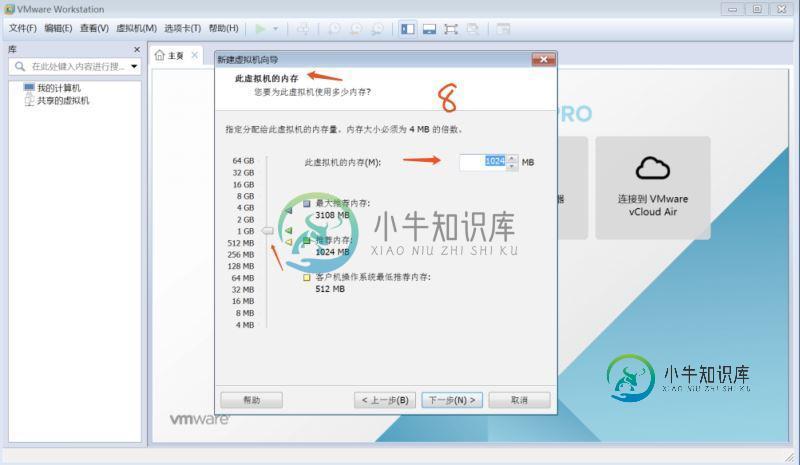
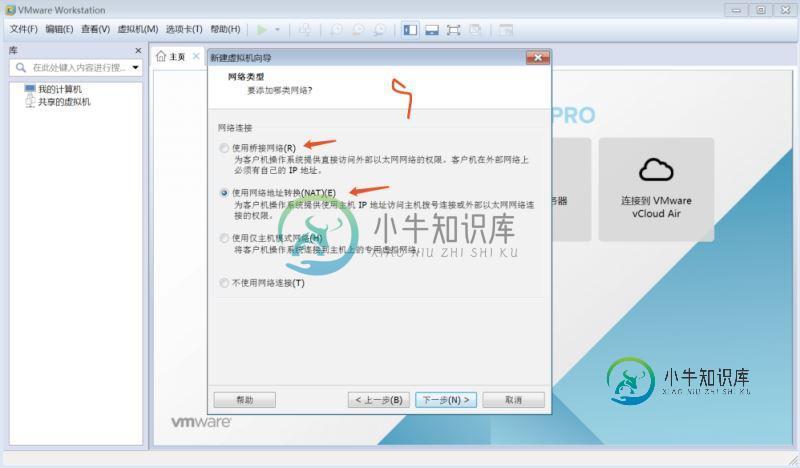
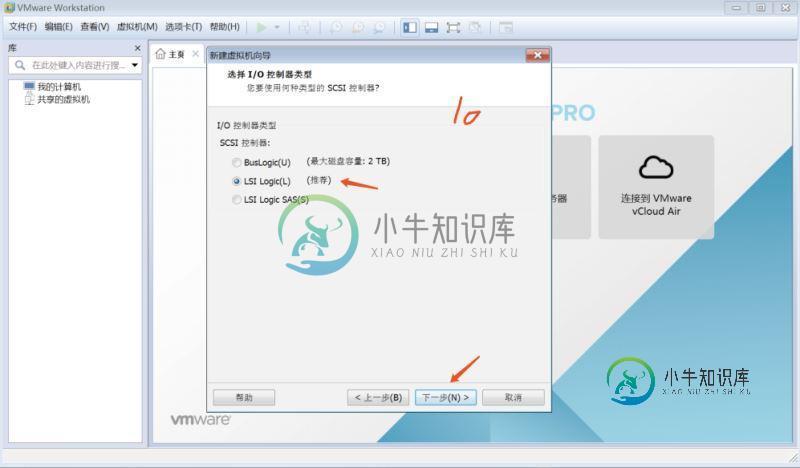
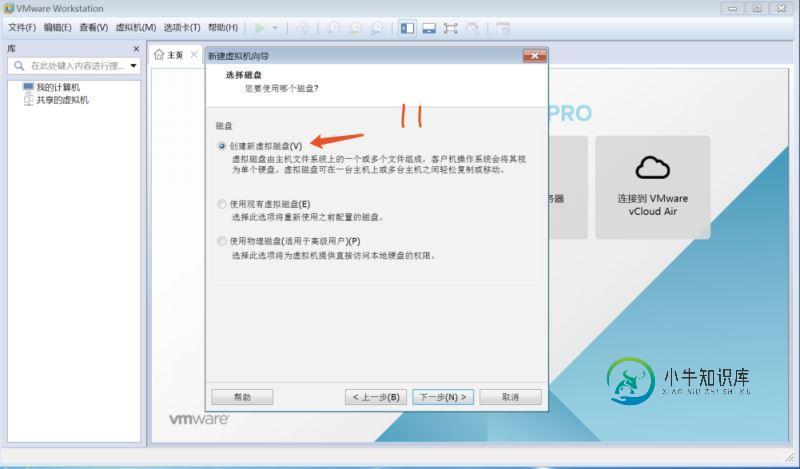
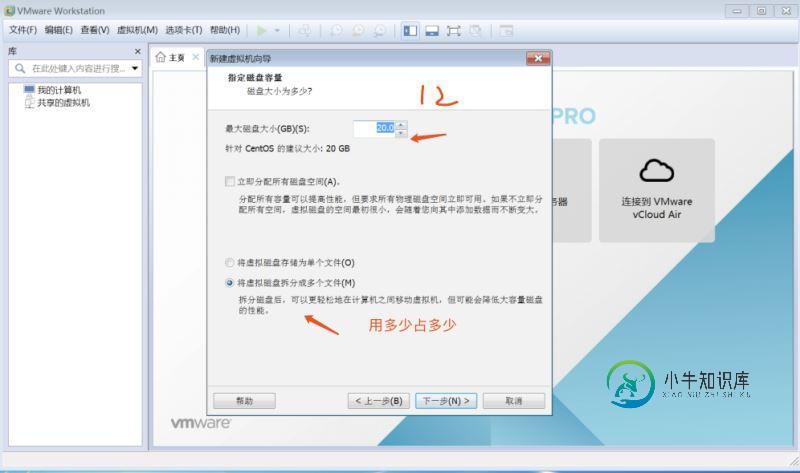
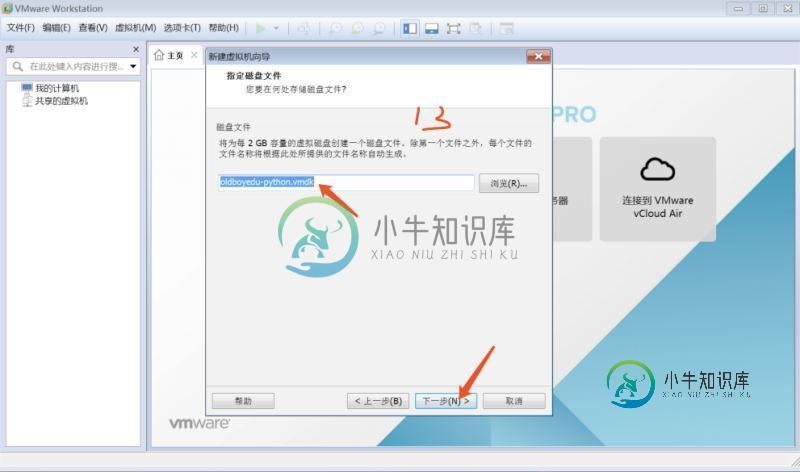
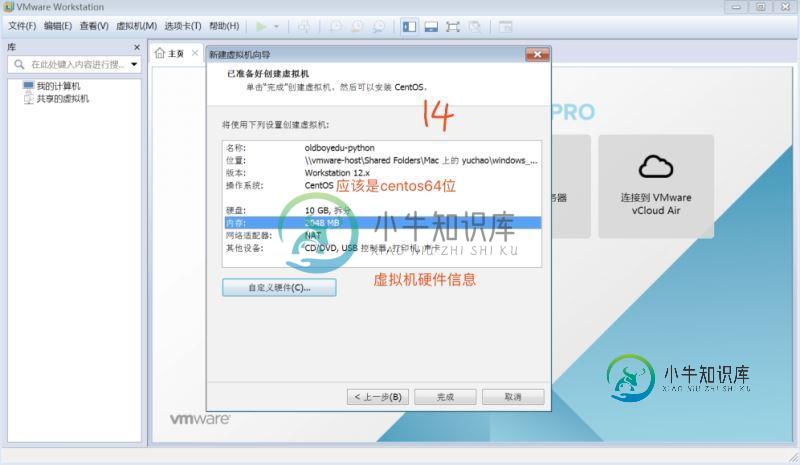

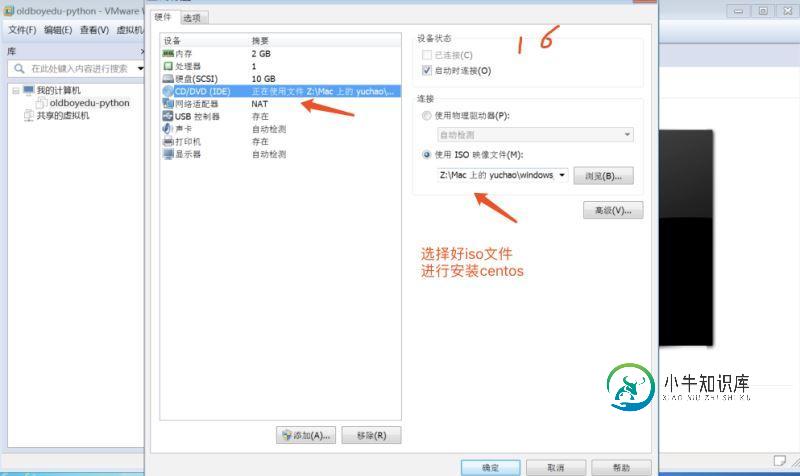
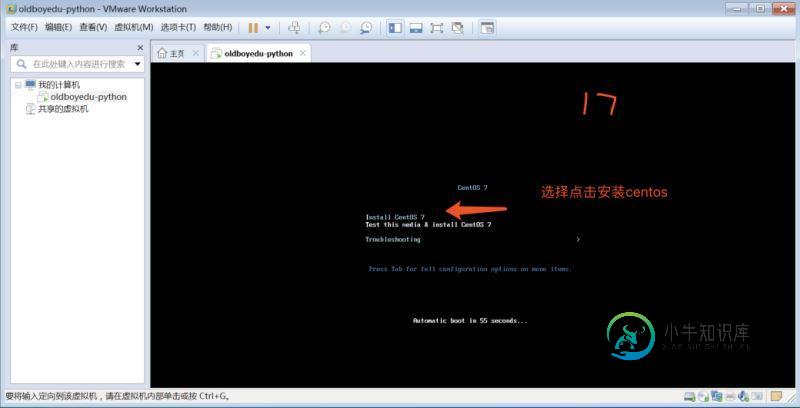
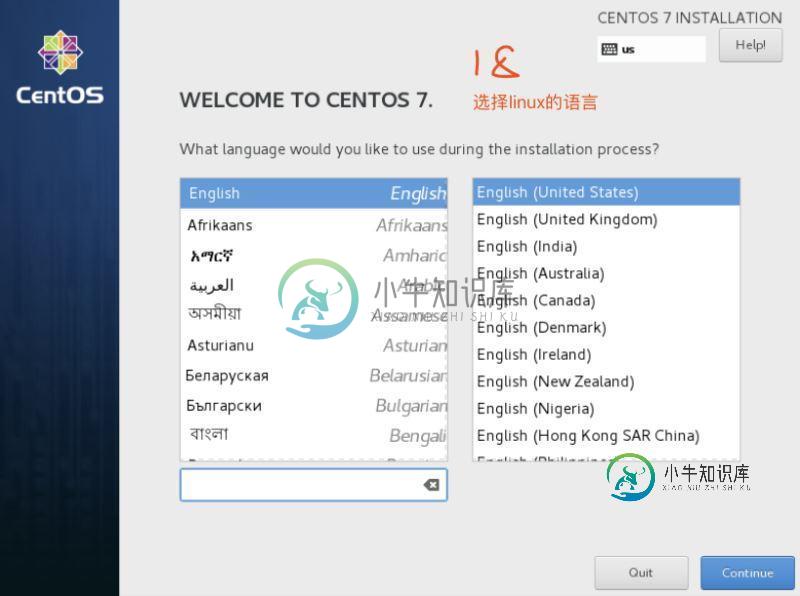
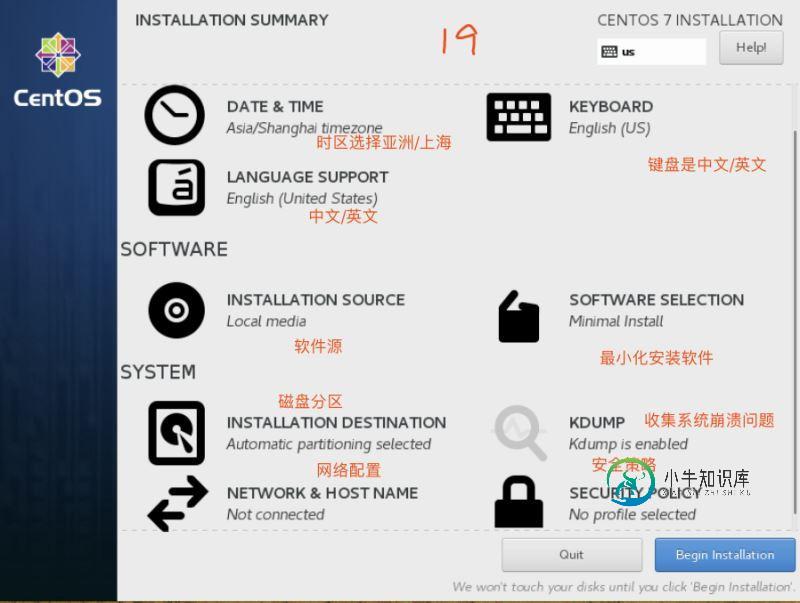
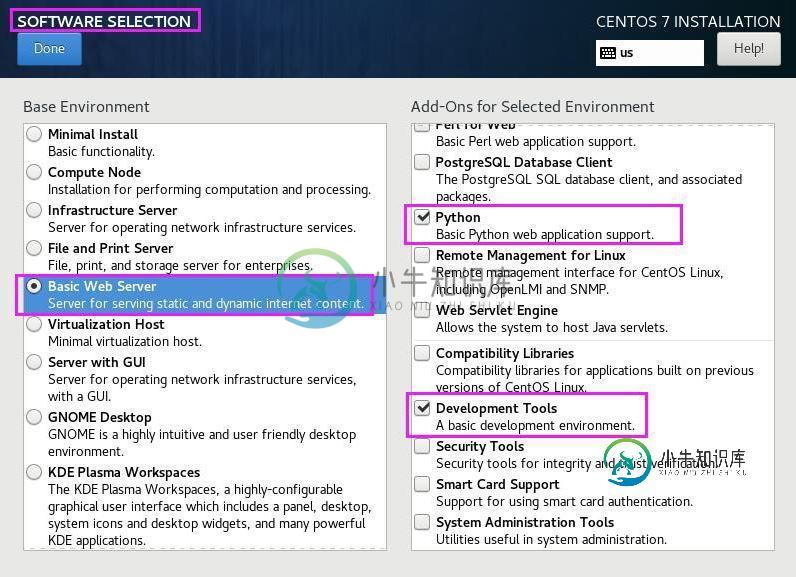
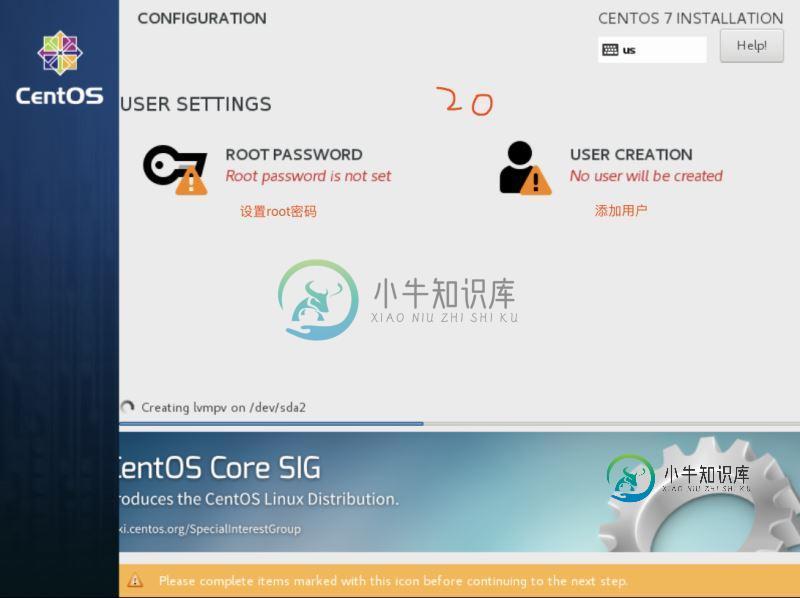
安装完成
此时进入这个黑乎乎的界面,输入root账号与密码,成功进入linux系统

确保你的Linux支持虚拟化
安装 RHEL 7 或 CentOS 7 系统时,大家的电脑的 CPU 需要支持 VT(Virtualization Technology,虚拟化技术)。所谓 VT,指的是让单台计算机能够分割出多个独立资源区, 并让每个资源区按照需要模拟出系统的一项技术,其本质就是通过中间层实现计算机 资源的管理和再分配,让系统资源的利用率最大化。其实只要您的电脑不是五六年前 买的,价格不低于三千元,它的 CPU 就肯定会支持 VT 的。如果开启虚拟机后依然提 示“CPU 不支持 VT 技术”等报错信息,请重启电脑并进入到 BIOS 中把 VT 虚拟化功 能开启即可。
你又忘了root密码???
针对好多好多同学经常忘记root密码。。。这里给你整理怎么重置root密码!!
重启 Linux 系统主机并出现引导界面时,按下键盘上的 e 键进入内核编辑界面

在 linux16 参数这行的最后面追加“rd.break”参数,然后按下 Ctrl + X 组合键来运行修 改过的内核程序
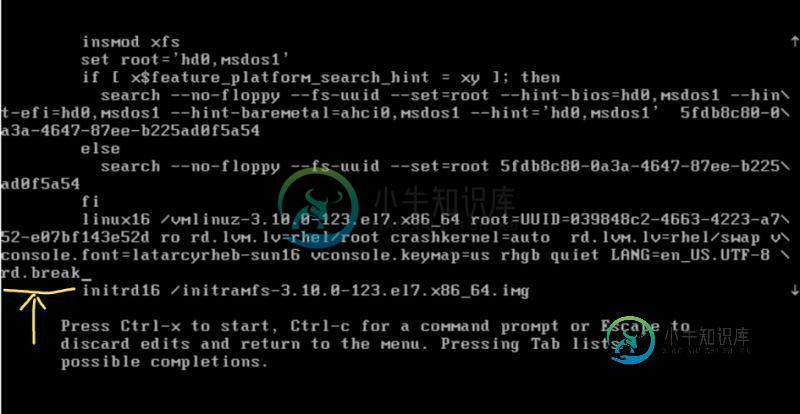
大约 30 秒过后,进入到系统的紧急求援模式,
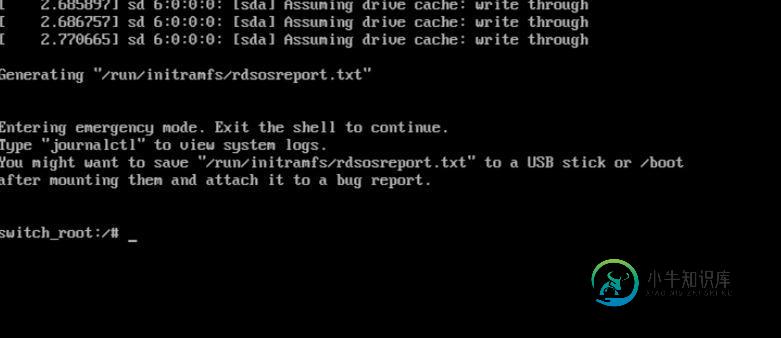
依次输入以下命令,等待系统重启操作完毕,然后就可以使用新密码来登录Linux 系统了
mount -o remount,rw /sysroot chroot /sysroot passwd touch /.autorelabelexit reboot
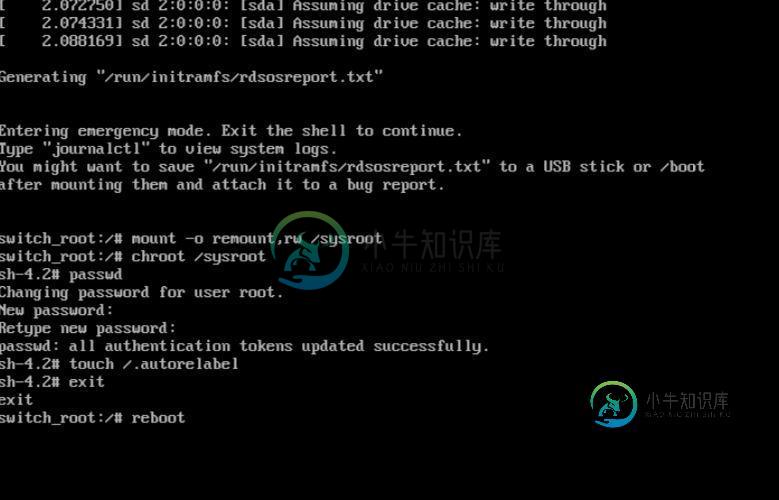
总结
以上所述是小编给大家介绍的VMware与Centos系统安装之重置root密码,希望对大家有所帮助,如果大家有任何疑问请给我留言,小编会及时回复大家的。在此也非常感谢大家对小牛知识库网站的支持!
如果你觉得本文对你有帮助,欢迎转载,烦请注明出处,谢谢!
-
本文向大家介绍linux系统中重置mysql的root密码,包括了linux系统中重置mysql的root密码的使用技巧和注意事项,需要的朋友参考一下 大家知道,我们经常在linux或者windows需要用到mysql数据库,但是我们经常会犯一种特别低级的小错误,小编也时常会犯的错误,突然就忘记了mysql的root的密码,之后就会带来一系列的麻烦,下面小编告诉大家怎么在linux操作系统重置ro
-
本文向大家介绍VMWARE安装与VMWARE下LINUX系统安装(图文教程),包括了VMWARE安装与VMWARE下LINUX系统安装(图文教程)的使用技巧和注意事项,需要的朋友参考一下 本篇文章主要是介绍了VMWARE安装和VMWARE下LINUX系统安装,具有一定的参考价值,感兴趣的小伙伴们可以参考一下。 1.下载安装VMware,我安装的是VMware 12.VMware从11开始不再支持3
-
本文向大家介绍Linux CentOS系统下安装node.js与express的方法,包括了Linux CentOS系统下安装node.js与express的方法的使用技巧和注意事项,需要的朋友参考一下 前言 最近因为工作需要,要安装使用node.js与express,但在网上找了很多步骤,各种问题,所以还是自己总结下吧。 1、下载 2、解压 在bin文件夹中已经存在node以及npm,设置为全局
-
本文向大家介绍CentOS 6.7系统下安装配置JDK的方法,包括了CentOS 6.7系统下安装配置JDK的方法的使用技巧和注意事项,需要的朋友参考一下 前言 本文是主要是记录CentOS 6.7系统下安装JDK7的过程记录,下面话不多说,来一起看看吧。 方法如下: 1、上Oracle官方下载最新的JDK安装包,为了方便安装建议下载rpm包 http://www.oracle.com
-
本文向大家介绍CentOS下重置MySQL的root密码的教程,包括了CentOS下重置MySQL的root密码的教程的使用技巧和注意事项,需要的朋友参考一下 本人在CentOS6.4上安装万mysql后,无法通过root进入,因为安装的时候,并没有设置root密码,似乎有个初始随机密码,但是不记得了,太麻烦,直接重置root密码。 首先,你必须要有操作系统的root权限了。要是连系统的root权
-
本文向大家介绍MySQL重置root密码,包括了MySQL重置root密码的使用技巧和注意事项,需要的朋友参考一下 我们介绍一种无需密码的重置root密码的方式。 步骤如下: 1、打开配置文件/etc/my.cnf,在mysqld下添加一行skip-grant-tables,如下: 这样我们就可以免密登录MySQL了。 然后保存并退出。 2、重启MySQL 这两个命令2选1: 3、终端输入 mys

